Hei Venner, Velkommen til Fixingblog.com
Folkens, i dag på innlegget vil vi hjelpe Deg Med Hvordan Du Utfører Belkin Router Setup. Det Er Enkelt Og Enkelt Med Riktige Trinn Og Med Feil Trinn Kan Det Føre Til Problemer Når Du Installerer En Trådløs Ruter. Så Spenne Opp & Les Innlegget Til Sist For Riktig Installasjonsmetode –
Husk: Du Kan Bruke De Samme Trinnene For Å Konfigurere & Installer hver wifi-ruter som N300, n600 og Belkin Ac-Serien Rutere.
Belkin Router Oppsett Krav
Vi Anser Belkin Rutere Er De Gode Hjem Trådløse Rutere. Dens Rekkevidde, Tilkobling Og Holdbarhet Er Flott For Hjemmebrukere med Flere Enheter Som smarttelefoner, flere datamaskiner, Roku, Kindle, Video Streaming-Tjenester, Spillkonsoll Enheter.
Få Ting Du Trenger På Forhånd For WiFi router setup
- Internett-Tilkobling Fra Internett-leverandører Som På & t, Comcast, Verizon, Eller Noen Annen Leverandør.
- Ethernet-Kabel (Vanlig Internett-Kabel) For Det Meste RJ45 (For Tilkobling Av Modem til wifi-Ruteren)
- En Datamaskin Eller En Smarttelefon Med Full Nettleser
Du Kan Alltid Sette Opp Belkin Trådløs Ruter Med Smarttelefon Eller Nettbrett Via En Hvilken Som Helst Full Nettleser Som Chrome, Firefox Eller Internet Explorer Etc.
Beste Hack: Hvis du har En Eldre wifi Router Så Kan Du Tilbakestille Ruteren Før Du Setter Det Dette Vil Gjøre Jobben enklere, og det ville du starte friskt når belkin router ikke fungerer Med Modemet.
Konfigurer Belkin Router Settings
- Koble Den Trådløse Ruteren Til Strømuttaket Og Slå Den På.
- Koble modemet til wifi-ruteren med en kabel (internett eller Ethernet-kabel )
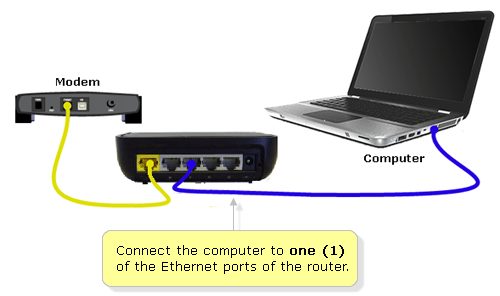
- koble nå datamaskinen Til ruteren ved hjelp Av en Ekstra Ethernet-kabel.
- Hvis Du Ikke Har Ekstra Ethernet-Kabel, Må Du Tilbakestille den trådløse Ruteren Og Klikke På Trådløst Ikon I Datamaskinen.
- Koble til det nye belkin Usikret wifi-nettverket Og Åpne Nettleseren
- Når du Har Koblet wifi-Ruteren Med Datamaskinen, Vennligst Åpne En Nettleser Som Firefox, Chrome eller Internet Explorer Og Skriv 192.168.2.1 Og Trykk Enter.
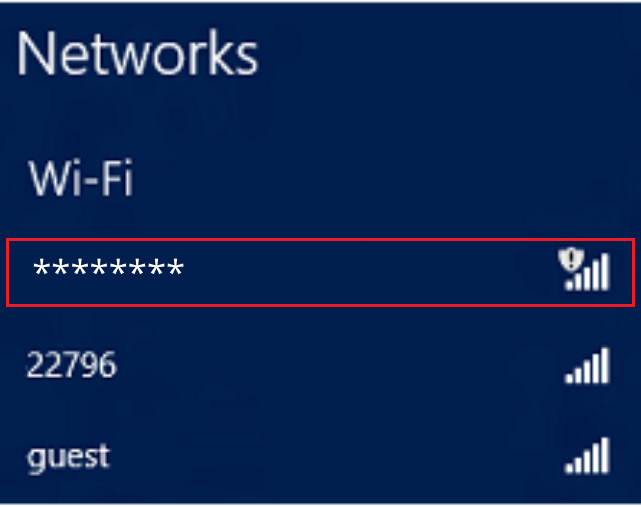
Nå Modemet Vil Oppdage ruteren Og Nå Kan Du Konfigurere Innstillingene I Trådløse rutere SOM SSID (Nettverksnavn ) Og Passord.
- du kan endre eller sette opp et passord som du ønsker Ved Å Gå Inn I Trådløse Innstillinger Og Bruke endringene.
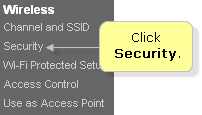
- Etter oppsett den trådløse Ruteren Må Du Starte Ruteren og Datamaskinen.
- Gratulerer Du Ruteren Er Konfigurert Nå Bør Du Ha Trådløst Internett.
når du installerer WiFi-ruteren, kan det oppstå et problem at wifi-Ruteren ikke oppdager modemet.
I dette scenariet Vil Vi Råde Deg til å bare starte modemet Og Ruteren På nytt Enn å prøve igjen med denne konfigurasjonsveiledningen for trådløs ruter. Hvis belkin-ruteren Blinker Oransje eller Gul, Kan Tilkoblingen være feil.
Belkin Router Setup With Smartphone
for å sette opp wifi-ruteren ved hjelp av en smarttelefon, er dette trinnene du må følge-
- koble modemet til den trådløse ruteren ved hjelp av Internett-kabelen (Ethernet) og slå på modemet og ruteren.
- gå nå og sjekk På Smarttelefonen Din Der du vil se et Nytt Belkin-nettverksnavn.
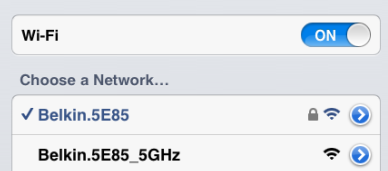
- bare klikk på Den, og Du kan koble Til Belkin router webgrensesnitt ved hjelp av dette nettverket.
- det bør ikke be om et passord, men i tilfelle det kan be om et passord, vennligst se inne i den nye ruteren boksen, vil Det være Et Konfigurasjonskort inne i det som inneholder standardinformasjonen som brukernavn & passord. du kan også se standardpassordet på baksiden av ruteren.
hvis Du ikke finner Den noe sted, kan du prøve å tilbakestille Belkin-ruteren ved hjelp Av reset-tasten på baksiden.

- Klikk nå koble til etter tilbakestilling eller etter at du har skrevet inn passordet, og det tar deg til wifi router setup-siden, og nå kan Du sette Opp belkin wireless router ved å gi instruksjoner.
- du kan tilpasse wifi router dashbordet og låse ruteren .du kan også kontrollere innstillingene som passord, kanal, foreldrekontroll og tilgang til nettstedene.
Nyttige tips : –
hvis disse trinnene ikke fungerer vennligst ikke tilbakestille ruteren mer enn 3-5 ganger det vil gjøre maskinvareproblemer av trådløs ruter.
- vennligst oppdater Belkin router firmware fra tid til annen og start på nytt etter oppdateringen.
- kontroller alltid tilkoblingstypen for oppsett av en trådløs ruter. Noen av tilkoblingstypene Er – Dynamic IP connection, PPPoE, static IP address
Dette er noen nyttige tips for å installere Og konfigurere belkin wireless router. Selv Når belkin-ruteren er konfigurert noen ganger, Er Belkin tilkoblet, men internett fungerer ikke, så er det best Å Feilsøke det Først I Stedet for å tilbakestille
Belkin-Ruteroppsett Ved Hjelp Av Mac-Datamaskin
Har Du problemer Med Belkin-ruteroppsettet med Mac-datamaskinen?
Ingen grunn til bekymring. Bare følg trinnene en etter en, og dette vil gjøre deg i stand til å installere Belkin wireless router med mac.
- Koble den trådløse ruteren med modemet ved hjelp av internett-kabel til internett-porten.
- start nå wifi-ruteren og start mac-maskinen på nytt. når det er slått på, logg inn på datamaskinen din
- Du kan se et Nytt Belkin-ruternettverk på nettverkslisten, vennligst koble til det.
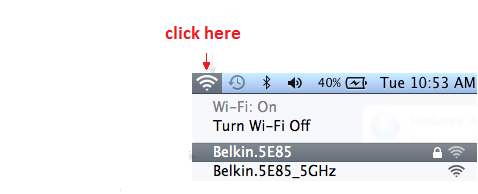
- Følg instruksjonene og oppdag tilkoblingen Og sett Opp belkin-ruteren ved hjelp av de anbefalte innstillingene.
- Oppsett passord og nettverksnavn for den trådløse ruteren og lagre innstillingene og start ruteren på nytt og flott det skal settes opp og nå kan du bruke den. Vet i detalj hvordan du konfigurerer belkin-ruteren med mac-datamaskin
gi oss beskjed hvis du har andre problemer med Belkin-ruteren. Vet Hva Belkin har Å Si Om Dette Problemet –
Lær Mer: om å sette Opp Belkin-ruteren Manuelt